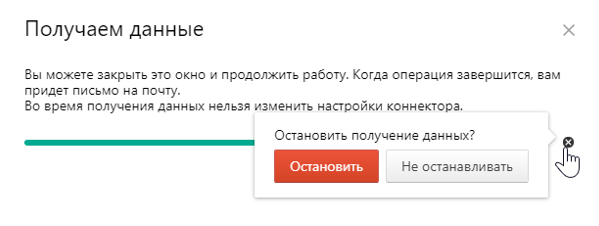Получение данных из Диадока
Для запуска повторной обработки в веб-интерфейсе коннекторов:
- Откройте страницу https://connector.kontur.ru/config. Убедитесь, что находитесь на вкладке «Документооборот».
- Выберите коннектор организацию.
-
Выберите ящик в Диадоке, к которому привязан коннектор.
-
Выберите интерфейс просмотра коннектора-выгрузки.
-
Нажмите «Повторить обработку документов».

В некоторых случаях интерфейс выгрузки может отличаться, но кнопка «Повторить обработку документов» будет в том же месте.

Настройка и запуск повторной обработки за период
- Нажмите «Повторить обработку документов».
- В открывшемся окне убедитесь, что находитесь на вкладке «За период».
- В этом же окне укажите:
- Период, за который требуется повторная обработка документов — дата и время начала и окончания в часовом поясе мск.
- Список организаций, документы которых требуется получить. В нем отображаются организации, к которым у пользователя есть доступ в Диадоке.
- Электронную почту, на которую придет уведомление об окончании процесса получения данных.

- Нажмите «Обработать». Запустится утилита.

- Если данных много или указан большой период, их получение может занять длительное время. Окно с прогрессом можно закрыть — получение данных не прервется. Когда работа завершится, на указанную электронную почту отправится письмо. Отслеживать прогресс получения данных можно также со страницы настроек.

Настройка и запуск повторной обработки по ссылкам
Нажмите «Повторить обработку документов» и в открывшемся окне перейдите на вкладку «По ссылкам».
Чтобы загрузить ссылки вручную:
- Выберите переключатель «Вручную».
- Вставьте ссылки в поле «Список ссылок».
- Настройка списка организаций и электронной почты аналогична настройкам повторной обработки за период.

Чтобы загрузить ссылки с помощью файла:
- Выберите переключатель «Файлом».
- Загрузите файл с ссылками. В подсказке к полю «Файл» описаны требования к загружаемым файлам.
- Настройка списка организаций и электронной почты аналогична настройкам повторной обработки за период.

Если после загрузки ссылок сервис сообщает об ошибках
После загрузки ссылок сервис может сообщить об ошибках:
Чтобы исправить ошибки:
- Нажмите на ссылку «Посмотреть и исправить» в сообщении об ошибке.
- В открывшемся окне отобразятся строки, в которых есть ошибки. Для корректной работы утилиты необходимо соответствие, что одна строка содержит только одну корректную ссылку на документ. Если не находится совпадение содержимому строки и существующей ссылки на документ, такая строка будет отображена в отдельном поле с подсказкой о ее проблеме.

- Исправьте и нажмите «Применить».
Запуск обработки
После заполнения обязательных полей без ошибок нажмите «Обработать». Запустится утилита.

Дальнейшее отслеживание работы утилиты и уведомление об ее окончании аналогична повторной обработке за период.
Остановка получения данных
Остановить получение данных может только пользователь, который инициировал этот процесс.
Это можно сделать одним из способов: